Nastavenia TP-Link Archer C24 a TP-Link Archer C54 Internet, Wi-Fi, firmvér, režijný režim

- 4436
- 207
- Bohumil Ďaďo
Nastavenia TP-Link Archer C24 a TP-Link Archer C54: Internet, Wi-Fi, firmvér, režim recept
Na tejto stránke sa môžete oboznámiť s mojimi podrobnými pokynmi na nastavenie smerovačov TP-Link Archer C24 a TP-Link Archer C54. Sú to dva takmer rovnaké smerovače, a tak som sa rozhodol ukázať proces pripojenia a nastavení v jednom článku. Senior Model C54 sa líši od C24 vyššej rýchlosti bezdrôtovej siete, čierneho puzdra a podpory niektorých technológií. V mojich recenziách sa môžete s týmito smerovačmi podrobnejšie zoznámiť: Archer C24 a Archer C54. Webové rozhranie (stránka s nastaveniami) Tieto modely sú rovnaké. A to znamená, že proces nastavenia sa nebude líšiť.
V mojich recenziách sa môžete s týmito smerovačmi podrobnejšie zoznámiť: Archer C24 a Archer C54. Webové rozhranie (stránka s nastaveniami) Tieto modely sú rovnaké. A to znamená, že proces nastavenia sa nebude líšiť.
Pred nastavením odporúčam venovať pozornosť dvom bodom:
- Ak už bol váš Archer C24 alebo Archer C54 nakonfigurovaný, pokusy ho nakonfigurovať alebo ste zabudli heslo, potom je vhodné resetovať nastavenia. Ak je nový, iba z obchodu - nemôžete urobiť. Ak chcete resetovať nastavenia, musíte zapnúť smerovač, počkajte asi minútu, stlačte tlačidlo WPS/Reset a podržte ho asi 5 sekúnd (uvidíte, ako vyjdú ukazovatele na smerovači).
- Musíte zistiť, aký typ pripojenia na internet používa váš poskytovateľ internetu. A v závislosti od typu pripojenia - potrebné nastavenia (meno používateľa, heslo, adresa servera). Tieto informácie sú zvyčajne uvedené v dohode o pripojení na internet.
Spojenie
Musíte zapnúť smerovač (pripojte napájací adaptér a zahrňte ho do výstupu). Internet (sieťový kábel), ktorý je položený vo vašom dome z vybavenia poskytovateľa alebo z modemu ADSL, pripojíme sa k Archer C24/Archer C54 v porte WAN. Je modrý.

Ďalej sa musíte pripojiť k smerovaču zo zariadenia, z ktorého ho nakonfigurujeme. Môže to byť počítač, notebook, telefón, tablet. Existujú dve možnosti pripojenia:
- Pomocou ethernetového kábla. Je kompletný s smerovačom. Pripojíme jeden koniec k jednému z portov LAN na smerovači a druhý v sieťovej karte na PC alebo notebooku.

- Wi-Fi. Router ihneď po zapnutí siete Wi-Fi. Môžete sa k nemu pripojiť z ľubovoľného zariadenia: prenosný počítač, smartfón, tablet atď. D. A už z tohto zariadenia nastavené. Názov továrne Wi-Fi Network (SSID) a heslo Wi-Fi je možné na nálepke zobraziť zdola Archer C24 alebo Archer C54 na nálepke.
 Stačí si vybrať túto sieť vo svojom zariadení, zadať továrenské heslo a pripojiť sa. Tiež som si všimol, že na Archer C54 pod nálepkou je kód QR na pripojenie k sieti Wi-Fi. Stačí si na ňu priniesť fotoaparát svojho smartfónu a ponúkne sa na pripojenie k tejto sieti.
Stačí si vybrať túto sieť vo svojom zariadení, zadať továrenské heslo a pripojiť sa. Tiež som si všimol, že na Archer C54 pod nálepkou je kód QR na pripojenie k sieti Wi-Fi. Stačí si na ňu priniesť fotoaparát svojho smartfónu a ponúkne sa na pripojenie k tejto sieti.
Vstup do nastavení
Po pripojení k smerovači na pripojenom zariadení musíte spustiť prehliadač a prejsť na adresu http: // tplinkwifi.Slepo. Dôležitý! Adresa sa musí zadať nie do vyhľadávacieho panela, ale v paneli s adresou prehliadača.
Stránka nášho smerovača by sa mala otvoriť s návrhom na vytvorenie hesla správcu. To znamená, že sme urobili všetko správne. Musíte prísť s heslom a zadať ho dvakrát. Toto nie je heslo Wi-Fi! Toto je heslo, ktoré bude chrániť stránku nastaveniami smerovača. Nezabudnite to niekde napísať. Ak zabudnete, nebudete môcť ísť do nastavení smerovača a budete musieť resetovať nastavenia.

Ak namiesto stránky smerovača (ktorá je na snímke obrazovky vyššie), je tu chyba, výsledky vyhľadávania v vyhľadávacom nástroji alebo inej stránke, potom ste urobili niečo zlé. Tu sa tieto články hodia: Ako ísť na nastavenia smerovača TP-Link a TpLinkwiFi.Sieť - vstup do nastavení smerovača.
Rýchle nastavenia smerovača Archer C24 a Archer C54
Po kliknutí na tlačidlo „Štart Work“ sa otvorí majster rýchleho nastavenia. S tým doslova pár krokov môžete nastaviť všetky potrebné nastavenia.
Prvým krokom je časové pásmo.

Potom smerovač ponúkne na výber krajiny, mesta, poskytovateľa internetu a typu pripojenia. Zvoliť si. Ak poskytovateľ nie je na zozname, vložte začiarkavacie políčko „Vyberte typ pripojenia manuálne“.

Ak je to potrebné - ručne vyberte typ pripojenia.
Typ pripojenia a ďalšie údaje pre konfiguráciu (meno používateľa, heslo, názov servera, IP adresa) Môžete si zobraziť v zmluve o internetovom pripojení alebo zistiť od svojho poskytovateľa internetu. Ak máte typ pripojenia „Dynamic IP adresa“, potom je tiež žiaduce zistiť, či je poskytovateľ záväzný na adrese MAC.
Ak máte „dynamickú adresu IP“, potom po kliknutí na tlačidlo „Next“ nemusíte zadávať žiadne údaje. Ak je „statická adresa IP“, potom bude potrebné uviesť adresu IP (je uvedený poskytovateľom). Ak PPPOE, budete musieť zadať názov používateľa a hesla (váš poskytovateľ internetu ich tiež dá). A ak máte PPTP alebo L2TP, okrem názvu používateľa a hesla musíte zadať adresu servera.
Napríklad: Nastavenia PPPOE:

Dovoľte mi pripomenúť, že používateľské meno a heslo vám poskytne váš poskytovateľ internetu. Venujte pozornosť (na snímke obrazovky vyššie), že tam môžete okamžite nastaviť nastavenia IPTV. Zaznamenať VLAN. Ak je to nevyhnutné.
Pretože mám typ pripojenia „Dynamic IP adresa“, potom pokračujem v nastavení, router ponúka zmenu adresy MAC smerovača. Toto sa musí urobiť iba v prípade, že je váš poskytovateľ záväzný na adrese MAC. V takom prípade musíte buď zaregistrovať nový smerovač z adresy MAC MAC adresy, alebo zmeniť rozpätie Mac smerovača, na ktorý je internet spojený.
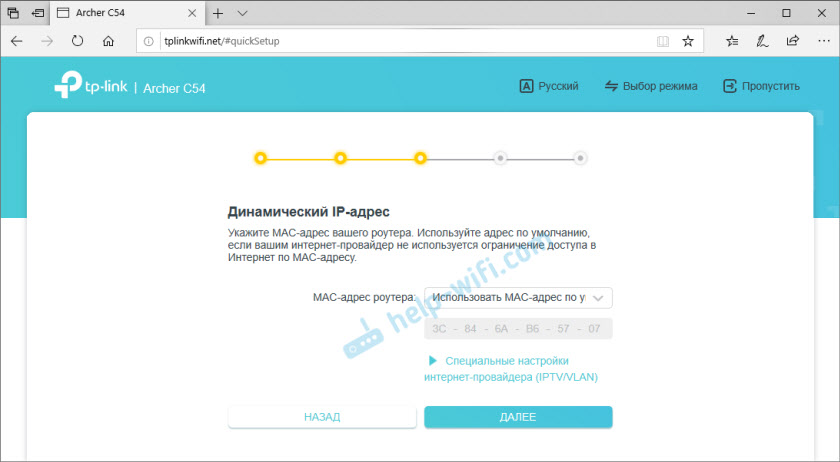
Ďalším krokom je nastavenia siete Wi -fi siete. Všetko je tu jednoduché. Pretože smerovač je dvojpázový (distribuuje Wi-Fi pri frekvencii 2.4 GHz a 5 GHz), potom musíte zmeniť názov siete (SSID) v každom rozsahu a nastaviť heslo pre každú sieť. Heslo je možné nastaviť. Ak je to potrebné, môžete sieť zakázať v jednom z rozsahov.

Kliknite na tlačidlo „Ďalej“.
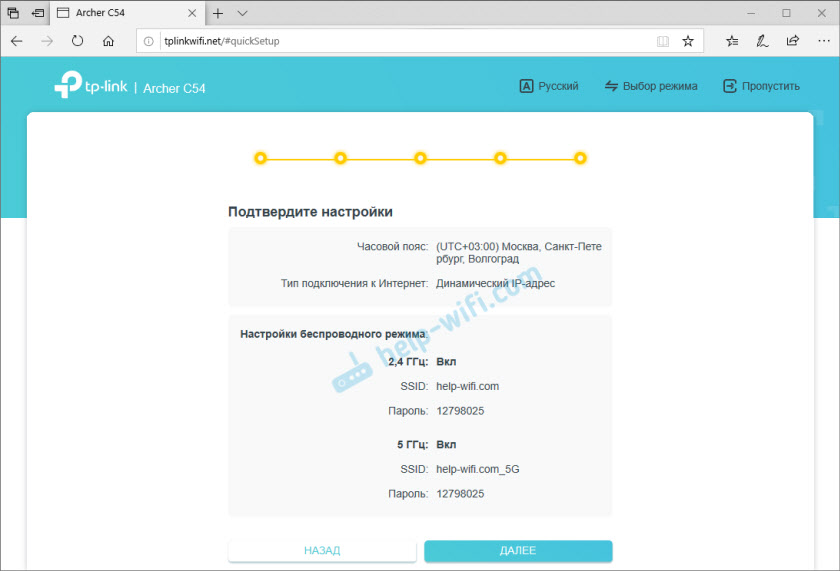
Čakáme na reštart siete Wi-Fi. Pretože sme zmenili nastavenia Wi-Fi, pripojené zariadenia budú odpojené. Musíte sa znova pripojiť k sieti Wi-Fi smerovača.

A ak ste sa prepojili k smerovaču a stlačíte tlačidlo „Pripojené“, potom bude správa, že nastavenie je dokončené. Kliknite na tlačidlo „Dokončite“ a dostanete sa na hlavnú stránku nastaveniami smerovača.

Tu môžete vidieť stav pripojenia na internet (mám všetky OK), pripojené zariadenia (zákazníci) alebo prejdite do iných sekcií, aby ste nakonfigurovali ďalšie funkcie.
Ak po dokončení nastavení na zariadeniach nie je prístup k internetu a indikátor internetu na routere Burns Orange, pravdepodobne ste nesprávne naznačili parametre internetového pripojenia. Alebo sú na strane poskytovateľa nejaké problémy. Parametre internetového pripojenia môžete zmeniť v samostatnej časti, o tom budem hovoriť nižšie. Tiež vám odporúčam, aby ste videli článok, prečo na smerovači TP-Link Internet Indikátor (WAN) spaľuje oranžovú farbu.Nastavenie pripojenia na internet (poskytovateľ)
Prejdite do sekcie „Ďalšie nastavenia“ - „Net“ - „Internet“. Tam môžete zmeniť typ pripojenia na internet a nastaviť potrebné parametre. Ak na tejto stránke nastavíte nesprávne nastavenia, internet nebude fungovať cez smerovač. Aké nastavenia na nastavenie - závisí od vášho poskytovateľa internetu. Pozeráme sa na zmluvu alebo zavoláme na podporu.
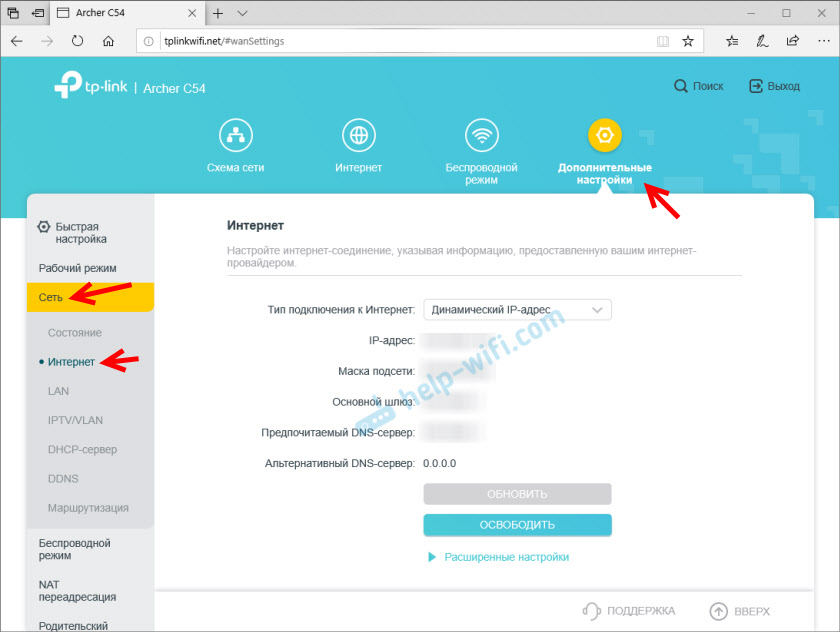
Nastavenie siete Wi-Fi
Nastavenia Wi-Fi sú v sekcii „Ďalšie nastavenia“ - „Bezdrôtový režim“. Tam môžete zmeniť veľa parametrov pre sieť v každom rozsahu (2,4 GHz a 5 GHz).

Odporúčam nechať tam všetky predvolené nastavenia (nič nemeňte). Môžete zmeniť iba názov siete (SSID) a heslo. Ak ste ich nezmenili v procese rýchlych nastavení.
Je lepšie nechať kanál a šírku kanála na „Auto“. Predvolená ochrana a šifrovanie sú vystavené správne. Sieťový režim je lepšie zanechať „zmiešané b/g/n“. A ak v dome nie sú žiadne staré zariadenia, ktoré sa pripojíte k sieti Wi-Fi, môžete vložiť „iba 802.11n ".
Nastavenie IPTV/VLAN
Tieto nastavenia na Archer C24/C54 sú v sekcii „Ďalšie nastavenia“ - „Net“ - „IPTV/VLAN“. Zapnite funkciu „IPTV/VLAN“ a vyberte režim: manuálne alebo most. Ak je „most“, potom musíte vybrať port LAN, v ktorom potom pripojte predponu IPTV. A ak je „manuálne“, musíte predpísať VLAN ID. Nájdete ich od svojho poskytovateľa internetu.

Môžete tam tiež zapnúť IGMP snooping. Viac podrobností v tomto článku: Nastavenie IPTV na smerovačoch TP-Link.
Aktualizácia firmvéru
Ak chcete aktualizovať firmvér smerovača TP-Link Archer C24 alebo TP-Link C54, musíte si najskôr stiahnuť firmvér zo stránky TP-Link.
Dôležitý! Firmvér môžete aktualizovať iba pri pripojení k smerovaču pomocou sieťového kábla.
Dôležitý! V čase písania tohto článku existuje iba jedna hardvérová verzia týchto smerovačov - V1. Možno v budúcnosti budú existovať ďalšie hardvérové verzie. Môžete to vidieť zdola puzdro na nálepke. Napríklad: ru/1.0 znamená, že smerovač pre región Rusko a prvý hardvér. Je to pre túto oblasť a hardvérovú verziu, ktorú musíte stiahnuť firmvér zo stránky TP-Link (môže existovať ponuka na výber hardvérovej verzie).
- Pre Archer C24 - https: // www.Tp-link.Com/ru/podpora/sťahovanie/archer-c24/#firmvér
- Pre Archer C54 - https: // www.Tp-link.Com/ru/podpora/sťahovanie/archer-c54/#firmvér
Stiahneme súbor s posledným firmvérom a uložíme do počítača. Otvorte archív a extrahujte súbor firmvéru odtiaľ (s približne názvom: C54V1-UP-NOBOOT_2020-08-06_20.33.16.bin).
V nastaveniach smerovača prejdite do sekcie „Ďalšie nastavenia“ - „Systém“ - „Budovaný softvér aktualizácie“. Kliknite na tlačidlo „Skontrolovať“ a vyberte súbor s firmvérom (s rozšírením .bin). Kliknite na tlačidlo „Aktualizácia“.
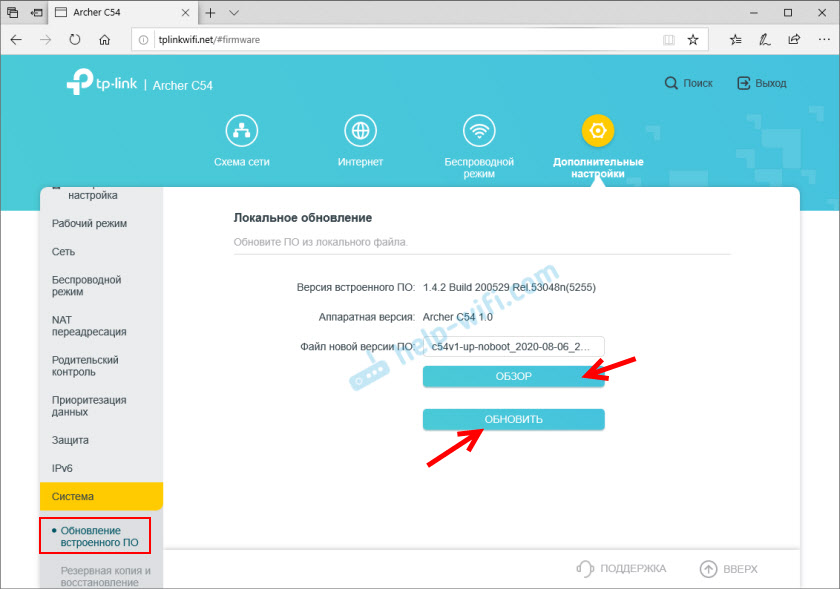
Nič sa nedotýkame a nevypíname sa. Po dokončení aktualizácie firmvéru bude smerovač reštartovaný.
Nastavenia v režime receptovania alebo prístupového bodu
TP-Link Archer C54 a mladší model Archer C24 môžu pracovať v režime Wi-Fi zosilňovača alebo prístupového bodu. Nastavenia majú funkciu zmeny prevádzkového režimu smerovača.
Napríklad, aby ste mohli použiť jeden z týchto smerovačov ako retardér, musíte ísť do sekcie vo webovom rozhraní „Ďalšie nastavenia“ - „Pracovný režim“. Vyberte režim režimu „Wi-Fi zosilňovača“ a uložte nastavenia.
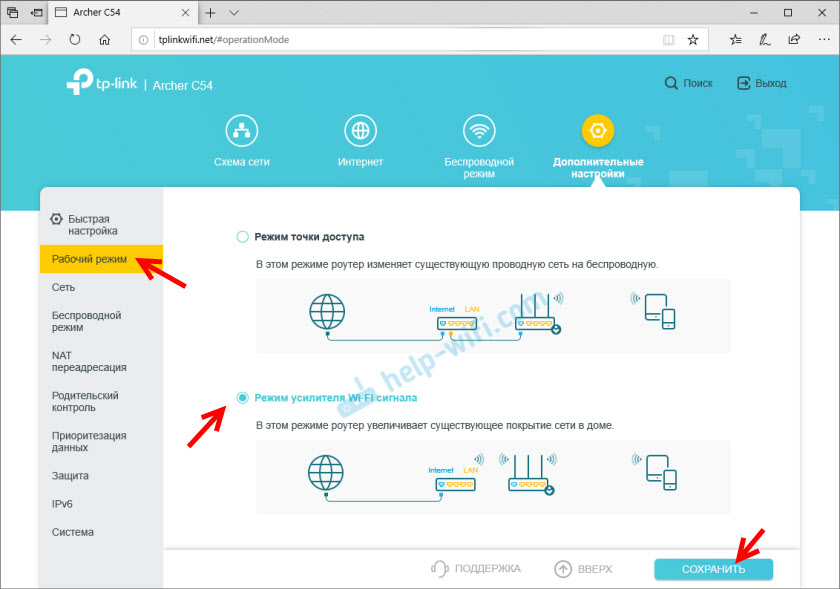
Po reštarte smerovača opäť ideme do nastavení na tplinkwifi.Sieť a okamžite sa stretneme s prehrávačom rýchlo nastavenie nastavenia hráča v režime Wi-Fi zosilňovača.
Musíte si zvoliť existujúcu sieť Wi-Fi signálu, ktorú je potrebné posilniť a heslo sa z neho zadáva. Najprv sa môžete pripojiť k sieti v rozsahu 2.4 GHz a potom v rozsahu 5 GHz. Ak napríklad musíte posilniť sieť iba v rozsahu 2.4 GHz, potom je možné preskočiť pripojenie k sieti v rozsahu 5 GHz. A naopak.

Nastavenie je veľmi jednoduché. Myslím si, že by nemali byť žiadne problémy. Ak chcete smerovač vrátiť do obvyklého režimu prevádzky, musíte buď zmeniť režim v nastaveniach, alebo vykonať nastavenia reset (reset).
Ak niečo nie je možné nakonfigurovať - opýtajte sa v komentároch.
- « TP-Link Archer Ax6000-Super-Speed a výkonný smerovač s podporou Wi-Fi 6 (802.11ax)
- Prečo neexistuje žiadna podpora pre sieť v systéme Windows 10? »

